Поправите да Бикби не препознаје мој глас

Понекад Бикби можда неће успети да се пробуди или да препозна ваш глас и команде које изговарате. Користите овај водич да поправите помоћника.
Бикби је веома згодан дигитални асистент који можете да користите са својим телефоном, Галаки Ватцх или Самсунг ТВ-ом.
Можете да користите Бикби да контролишете свој ТВ, да пређете на следећу епизоду ваше омиљене ТВ серије, да сазнате које песме су укључене у звучни запис ваше омиљене емисије итд.
Другим речима, Бикби вам омогућава да проведете више времена гледајући емисије које волите и мање времена на навигацију кроз мени телевизора.
Ако Бикби не ради на вашем Самсунг ТВ-у, наставите да читате овај водич да бисте сазнали шта би могло да узрокује овај проблем и како га можете решити.
Не могу сви Самсунг паметни телевизори да покрећу Бикби. Помоћник подржава само уређаје произведене 2018. године и новије.
Дакле, ако је ваш телевизор произведен пре 2018. године, то значи да није компатибилан са Бикби-јем. Једино решење је да надоградите свој ТВ и набавите новији модел.
На компатибилним телевизорима, Бикби је већ инсталиран и спреман за употребу. Повежите свој ТВ са интернетом, пријавите се на свој Самсунг налог и спремни сте да кренете.
Имајте на уму да морате да се пријавите на свој Самсунг налог ако желите да приступите и користите све функције које Бикби нуди.
Покретање застарелих верзија софтвера Самсунг ТВ-а може покварити одређене Бикби функције или чак потпуно уништити помоћника.
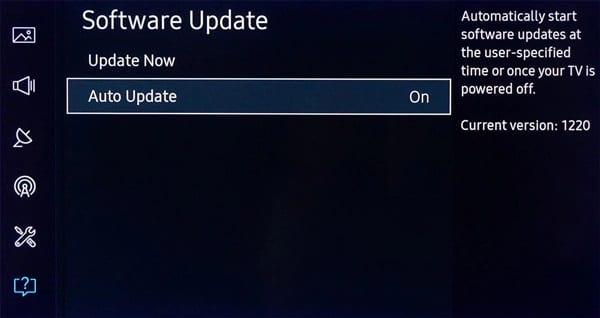
Када притиснете дугме Ажурирај одмах, ваш ТВ ће преузети и инсталирати најновију верзију софтвера. Ово би требало да траје три до десет минута у зависности од величине датотеке ажурирања.
Када се ажурирање заврши, поново покрените ТВ ако се не покрене аутоматски да бисте применили најновије промене.
Ако ваше Бикби гласовне команде не функционишу исправно на вашем паметном даљинском управљачу, проверите батерије.
Не журите са куповином новог даљинског управљача. Ако су вам се батерије истрошиле, нећете моћи да користите Бикби.
Кораци за брисање Самсунг ТВ кеша:
Укључите свој Самсунг ТВ
Идите до Подешавања → изаберите Апликације
Изаберите Системске апликације → изаберите апликацију са којом желите да почнете
Притисните дугме Обриши кеш → притисните ОК.
Кеш меморију одговарајуће апликације сада треба избрисати. Пошто је кеш меморија ускладиштена у свакој апликацији, потребно је да поновите исти процес за све апликације инсталиране на вашем паметном ТВ-у.
Покушајте да обришете кеш меморију свих апликација да бисте у потпуности искључили кеш апликације као могући основни узрок овог проблема.
Брисање кеш меморије телевизора доноси низ других корисних предности:
Да бисте избрисали колачиће за Самсунг ТВ:
Идите на Подешавања → Емитовање
Изаберите Подешавања стручњака
Идите на ХббТВ подешавања → Избриши податке прегледања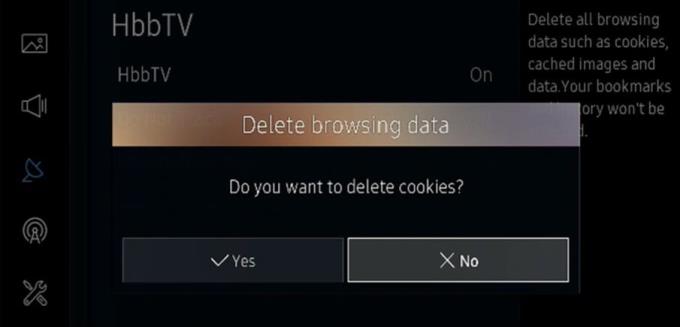
Бићете упитани да ли желите да избришете колачиће → изаберите Да.
Неки корисници су сугерисали да би промена подешавања препознавања гласа и језика земље могла помоћи да се ресетује Бикбијев модул за препознавање гласа.
Притисните дугме Мени на даљинском управљачу
Изаберите Систем → Препознавање гласа
Идите на Језик → изаберите језик са листе (идеално, онај који говорите)
Вратите се на оригинални језик и проверите да ли Бикби сада ради како треба.
Контактирајте Самсунг подршку
Ако се проблем и даље јавља, контактирајте Самсунгову подршку и обавестите их које методе решавања проблема сте до сада користили.
Понекад Бикби можда неће успети да се пробуди или да препозна ваш глас и команде које изговарате. Користите овај водич да поправите помоћника.
Имати паметног помоћника директно на свом Андроид телефону је изузетно корисно и корисно. Од паљења и гашења светла у вашем дому, до слања порука
Овај водич вам доноси низ корисних решења у случају да Бикби не успе да ажурира ваш Самсунг Галаки Ватцх.
Бикби је веома згодан дигитални асистент који можете да користите са својим телефоном, Галаки Ватцх или Самсунг ТВ-ом. Можете да користите Бикби да контролишете свој ТВ, пређите на
Гоогле мапе могу да прикажу информације о надморској висини на рачунару и мобилном уређају. Да бисте користили ову функцију, потребно је да омогућите опцију Терен.
Научите корак по корак како да искључите везе на које се може кликнути у Нотепад++ помоћу овог једноставног и брзог водича.
Ослободите се приказивања емисије у Уп Нект на Аппле ТВ+ да бисте своје омиљене емисије чували у тајности од других. Ево корака.
Откријте колико је лако променити слику профила за свој Диснеи+ налог на рачунару и Андроид уређају.
Тражите Мицрософт Теамс алтернативе за комуникацију без напора? Пронађите најбоље алтернативе за Мицрософт тимове за вас у 2023.
Овај пост вам показује како да исечете видео записе помоћу алата уграђених у Мицрософт Виндовс 11.
Ако често чујете популарну реч Цлипцхамп и питате шта је Цлипцхамп, ваша претрага се завршава овде. Ово је најбољи водич за савладавање Цлипцхамп-а.
Са бесплатним снимачем звука можете да правите снимке без инсталирања софтвера треће стране на свој Виндовс 11 рачунар.
Ако желите да креирате запањујуће и привлачне видео записе за било коју сврху, користите најбољи бесплатни софтвер за уређивање видеа за Виндовс 11.
Погледајте савете које можете да користите да бисте своје задатке организовали уз Мицрософт То-До. Ево савета који се лако раде, чак и ако сте почетник.










